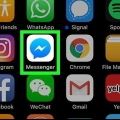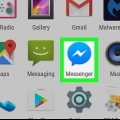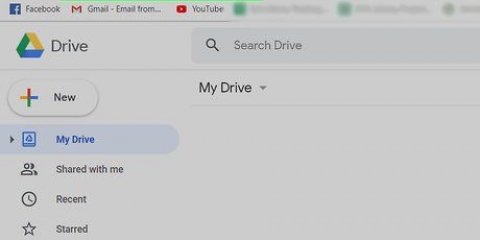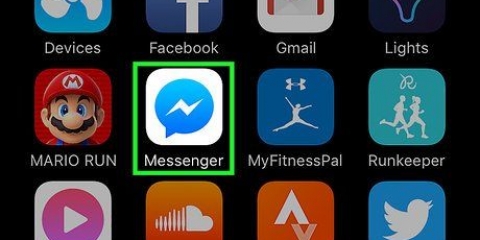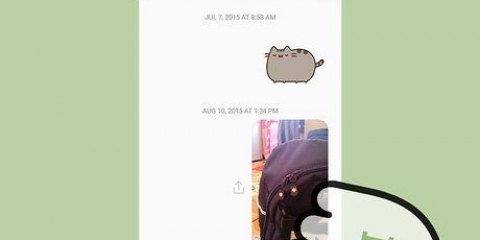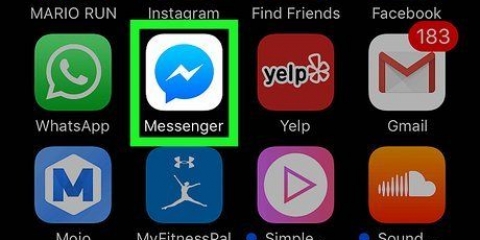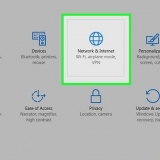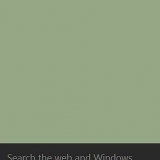Lagre bilder fra facebook messenger til en pc eller mac
Denne opplæringen viser deg hvordan du laster ned en bildefil av en chat-samtale på Facebook Messenger og lagrer den på skrivebordet på datamaskinen din ved å bruke nettleseren.
Trinn

1. Åpne Facebook i nettleseren din. type www.facebook.com i adressefeltet til nettleseren og trykk ↵ Enter på tastaturet. Dette vil åpne Facebook-hjemmesiden din.
- Hvis du ikke automatisk logges på Facebook i nettleseren din, vennligst logg inn med e-post eller telefon og passord.

2. Klikk på Messenger-knappen. Denne knappen ser ut som et snakkebobleikon med et lyn i og er plassert øverst til høyre på Facebook, mellom venneforespørsler og varslinger-knappene. Det vil åpne en rullegardinliste over alle nylige chatter.
Du kan også åpne Messenger i fullskjerm ved å gå til www.budbringer.com å gå.

3. Klikk på en chat-samtale. Finn chatten med bildet du vil laste ned og klikk på det for å se hele samtalen. Chatten vil nå vises som en popup nederst til høyre på skjermen.
Bruker du fullskjermmodus budbringer.com, da vil du se samtalen i fullskjerm i stedet for i en popup.

4. I chatten, søk etter bildet du vil lagre. Rull opp chatten til du ser bildet du vil laste ned.

5. Klikk på bildet. Bildet åpnes i fullskjermmodus mot en svart bakgrunn.

6. Klikk på Last ned-knappen. Denne knappen er plassert øverst til venstre på skjermen. Det vil laste ned bildet og lagre det i datamaskinens mappe for nedlasting.
Artikler om emnet "Lagre bilder fra facebook messenger til en pc eller mac"
Оцените, пожалуйста статью
Lignende
Populær